Mi agradecimiento a Maria Jose, por invitarme traducir su tutorial
Este tutorial, no está permitido copiarlo en otros sitios, así como mi traducción sin consentimiento de su autora
Mi traducción esta realizada desde PSP X9, pero puedes
realizarla desde otra versión PSP. No obstante, el resultado puede variar
ligeramente, dependiendo de la versión PSP que utilices
Recuerda: Los materiales utilizados son propiedad de sus
respectivos autores, no los puedes compartir sin su consentimiento.
Gracias a ell@s por sus creaciones y tubes.
**Para ver las capturas, ampliadas, solo haz clik en la imagen
y automáticamente se abrirá a un tamaño mayor.
Después solo tienes que cerrar (X) en la ampliación, para
volver al tutorial
Material:
1 Tube principal,
mujer, de MJ (mariajoseMJ-37) imagen encontrada en Pinterest
1 Tube difuminado,
paisaje, de Jewel (Paysage misted jewel 027) Gracias
1 Tube decorativo
de MJ (deorativo_mj)
1 Máscara, de Ket (!!!!.mask.ket-fadesuave-1)
Gracias
1 Máscara, de MJ (41-mask-MJ)
Filtros utilizados:
Mehdi… Sorting
Tiles
*Kiwi*… Zig-Zack
Simple… Top Left
Mirror
L en K’s… L en
K’s Mayra
VM Natural… Weave
Distortion
Toadies… Bitches
Crystal
MuRa's Seamless…
Emboss at Alpha
MuRa's Meister…
Perspective Tiling
AAA Filters… Foto Frame
Colores
Forma, con tus colores, el siguiente gradiente Rectangular
1.- Abre una imagen nueva, transparente, de 1000 x 700 pix
Pinta esta imagen con el gradiente
2.- Complementos… Mehdi… Sorting Tiles (Plus)
Capas… Duplicar
3.- de nuevo: Complementos… Mehdi… Sorting Tiles (Mosaic)
Baja la opacidad de esta capa, a 50%
Cambia el modo de capa a Superposición
Imagen… Espejo… Espejo Vertical
Capas… Fusionar… Fusionar hacia abajo
4.- Efectos Geométricos… Sesgar
5.- Complementos… *Kiwi*… Zig-Zack (Ajustes
predeterminados)
6.- Complementos… Simple… Top Left Mirror
Ajustar… Nitidez… Enfocar
Capas… DUPLICAR
7.- Complementos… L en K’s… L en K’s Mayra
Baja la opacidad de esta capa a 50%
8.- Complementos… VM Natural… Weave Distortion
9.- Complementos… Toadies… Bitches Crystal (ajustes
predeterminados)
Capas… Nueva capa de trama
Pinta esta capa, con el color claro
10.- Capas… Nueva capa de mascara, a partir de una imagen (41-mask-MJ)
Capas… Fusionar… Fusionar grupo
11.- Complementos… MuRa's Seamless… Emboss at Alpha (ajustes
predeterminados)
Cambia el modo de capa a Luz Fuerte
12.- Efectos 3D… Sombra (10/ 10/ 50/ 5/ #Negro)
Repite esta misma sombra, con valores H y V en negativo (-10/ -10/ 50/ 5/ #Negro)
13.- Editar… Copiar y Pegar, en nueva capa el tube
difuminado
Baja la opacidad de esta capa a 73%
Capas… Organizar… Bajar
14.- Efectos de Imagen… Mosaico integrado (Esquina/
Horizontal/ Transición 100)
Sitúate sobre la capa de arriba, Grupo – Trama 2
15.- Editar… Copiado especial… Copiar fusionada
16.- Editar… Pegar, en nueva capa
17.- Complementos… MuRa's Meister… Perspective Tiling
18.- Capas… Cargar/ Guardar mascara… Cargar mascara de disco
(!!!!mask.ket-fadesuave) Mismos ajustes anteriores
Capas… Fusionar… Fusionar grupo
Baja esta capa, 1 posición
La imagen y sus capas están asi:
** Cambia el modo y la opacidad de las capas, según sean tus colores
19.- Editar… Copiar y Pegar, en nueva capa el tube principal
Situalo y aplica una sombra a tu gusto
19.- Editar.. Copiar y Pegar, en nueva capa, el tube
decorativo
Situalo y aplica una sombra a tu gusto
20.- Sitúate ahora, sobre la capa Trama 1
Editar… Copiar
Editar… Pegar, como nueva imagen
Reserva esta imagen a un lado, la utilizaremos después
BORDES
21.- Imagen… Añadir bordes, simétrico, de 1 pix, en el color
claro
Imagen… Añadir bordes, simétrico, de 2 pix, en el color
oscuro
Imagen… Añadir bordes, simétrico, de 1 pix, en el color claro
22.- Selecciones… Seleccionar todo
Imagen… Añadir bordes, simetrico, de 50 pix, en color blanco
Selecciones… Invertir
23.- Sitúate sobre la capa que has reservado
Editar… Copiar , y regresa a tu trabajo
Editar… Pegar, en la selección
24.- Efectos 3D… Sombra (0/ 0/ 60/ 30/ #Blanco)
25.- Selecciones… Invertir
Aplica de nuevo la misma sombra anterior, en color negro
ANULAR SELECCION
26.- Complementos… AAA Filters… Foto Frame
27.- En una capa nueva, agrega tu firma o marca de agua
Imagen… Añadir bordes, simetrico, de 1 pix, en el color oscuro
28.- Las capas, ya están fusionadas asi…
Imagen… Cambiar tamaño a 1000 pix de ancho
Listo! Ya solo tienes que guardar tu imagen, como archivo
.jpg
Mi ejemplo:
Mujer, de LB (3314 - woman - LB TUBES) Gracias
Difuminado, paisaje, de CAL (CAL-3033-110718) Gracias
Decoración, jarrones, de Grisi (Grisi_Tube_Decoration_316) Gracias
Original: Maria Jose – 16 Mayo 2021
Traducción a español, de Yedralina© - 26 Mayo 2021
Prohibida su distribución sin mi consentimiento y el de ©Maria
Jose
©2005-2021Yedralina©
















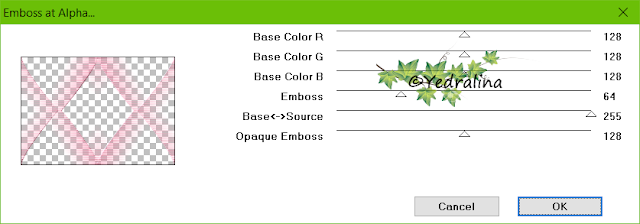

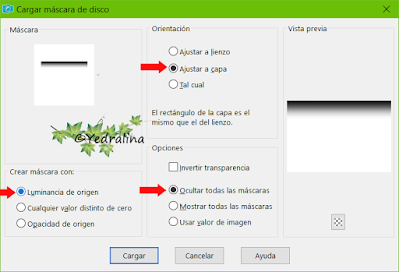




No hay comentarios:
Publicar un comentario